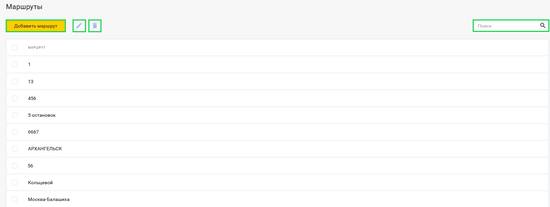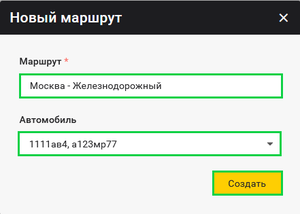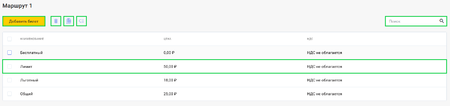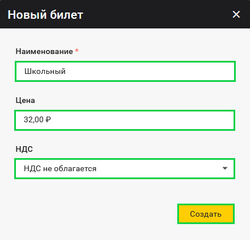Маршрутные листы в Личном кабинете Касса Транспорт: различия между версиями
Merkulov (обсуждение | вклад) |
Merkulov (обсуждение | вклад) м (Merkulov переименовал страницу Маршрутные листы в Маршрутные листы в Личном кабинете Касса Транспорт без оставления перенаправления) |
||
| (не показано 7 промежуточных версий этого же участника) | |||
| Строка 22: | Строка 22: | ||
** Выберите автомобиль(и) | ** Выберите автомобиль(и) | ||
** Нажмите кнопку '''''Создать''''' | ** Нажмите кнопку '''''Создать''''' | ||
{{Note|'''''Примечание'''''<br> | {{Note|'''''Примечание'''''<br> | ||
* Для редактирования маршрута выделите чекбокс в поле маршрута и нажмите на кнопку [[Файл:Редактировать кнопка.png]] . Во всплывающем окне внесите изменения в маршрут и нажмите кнопку '''''Сохранить'''''.|800}} | * Для редактирования маршрута выделите чекбокс в поле маршрута и нажмите на кнопку [[Файл:Редактировать кнопка.png]] . Во всплывающем окне внесите изменения в маршрут и нажмите кнопку '''''Сохранить'''''. | ||
* Для удаления маршрута, выделите чекбокс в поле маршрута и нажмите кнопку [[Файл: Удаление в Личном кабинете.png]]|800}} | |||
<br clear="all"/> | <br clear="all"/> | ||
= Добавление билета в маршрут = | = Добавление билета в маршрут = | ||
[[Файл:Подраздел билеты.png|thumb|450px| '''Билеты в маршруте''']] | |||
[[Файл:Добавление билета.png|thumb|250px| '''Добавление билета''']] | |||
В маршрут предусмотрена возможность добавить билеты. Подраздел '''Маршруты → Билеты''' представлен в виде таблицы со списком созданных билетов в данном маршруте. В подразделе предусмотрена система поиска по ключевому слову. | |||
Для добавления билета в маршрут совершите следующие действия: | |||
* Перейдите в раздел '''Маршруты''' | |||
* Нажмите на поле созданного маршрута | |||
* Далее в появившемся окне нажмите кнопку '''''Добавить билет''''' | |||
* Во всплывающем окне укажите: | |||
** Наименование билета | |||
** Цену | |||
** НДС | |||
** Проверьте корректность указанных данных и нажмите кнопку '''''Создать''''' | |||
{{Note|'''''Примечание'''''<br> | |||
* Для удаления созданного билета, установите чекбокс в поле билета и нажмите кнопку [[Файл:Удаление в Личном кабинете.png]] | |||
* В подразделе предусмотрена возможность скопировать созданный билет, для этого установите чекбокс в поле билета и нажмите кнопку [[Файл:Скопировать.png]] | |||
* Если необходимо переместить билет в другой маршрут, установите чекбокс в поле билета и нажмите кнопку [[Файл:Переместить кнопка.png]]. | |||
|800}} | |||
Текущая версия на 16:23, 25 ноября 2022
Маршрутный лист — внутренний документ организации, который оформляют сотрудники с разъездным характером работы: курьеры, прорабы, водители, торговые представители, менеджеры, и др.
В маршрутном листе работник фиксирует передвижения, обусловленные служебной необходимостью, и расходы на топливо или проезд в общественном транспорте.
Маршрут - путь следования пешехода или транспорта, задаваемый конечными пунктами, возможно временем, или промежуточными пунктами, или точной линией пути.
Раздел Маршруты представлен в виде таблицы со списком созданных маршрутов в организации. В разделе предусмотрена система поиска по ключевому слову.
Для создания маршрута совершите следующие действия:
- Перейдите в раздел Маршруты
- Нажмите на кнопку Добавить маршрут
- Во всплывающем окне:
- Укажите название маршрута
- Выберите автомобиль(и)
- Нажмите кнопку Создать
Добавление билета в маршрут
В маршрут предусмотрена возможность добавить билеты. Подраздел Маршруты → Билеты представлен в виде таблицы со списком созданных билетов в данном маршруте. В подразделе предусмотрена система поиска по ключевому слову.
Для добавления билета в маршрут совершите следующие действия:
- Перейдите в раздел Маршруты
- Нажмите на поле созданного маршрута
- Далее в появившемся окне нажмите кнопку Добавить билет
- Во всплывающем окне укажите:
- Наименование билета
- Цену
- НДС
- Проверьте корректность указанных данных и нажмите кнопку Создать
- Для удаления созданного билета, установите чекбокс в поле билета и нажмите кнопку

- В подразделе предусмотрена возможность скопировать созданный билет, для этого установите чекбокс в поле билета и нажмите кнопку

- Если необходимо переместить билет в другой маршрут, установите чекбокс в поле билета и нажмите кнопку
 .
.